WordPress Reset Atmak ve Site Sıfırlamak
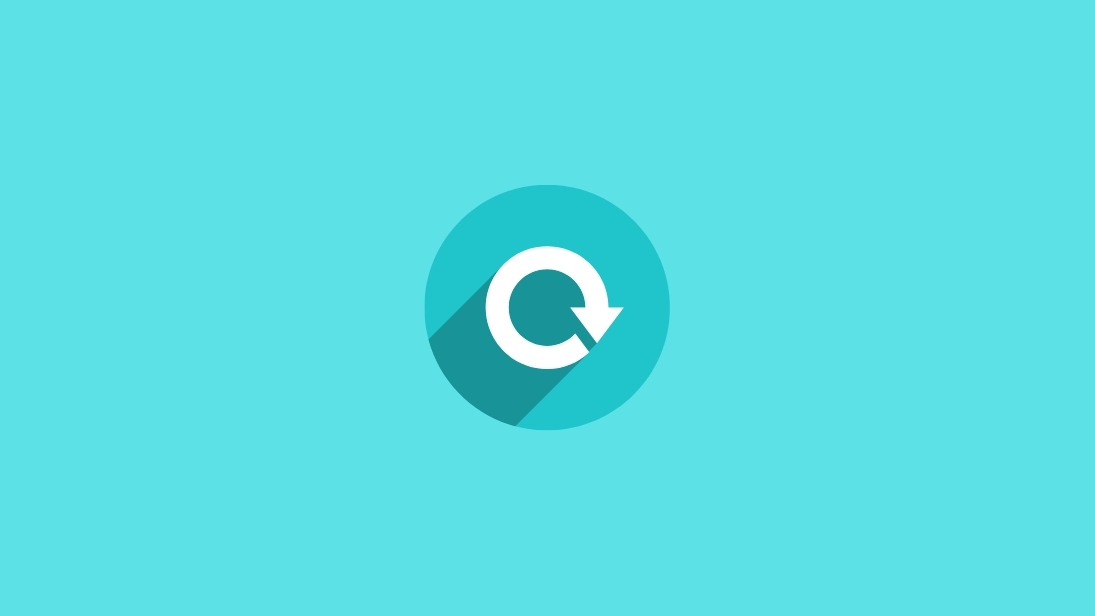
WordPress’e reset atmak ve site sıfırlamak, çoğu kullanıcının yapması gereken bir şey değildir, ancak WordPress’in nasıl sıfırlanacağını bilmek bazı durumlarda çok yardımcı olabilir. Bu yazımızda, WordPress sitenize hızlı bir şekilde nasıl reset atacağınızdan ve sitenizi sıfırlayacağınızdan bahsedeceğiz.
WordPress Siteme Neden Reset Atmalıyım?
WordPresse reset atmak, WordPress’i varsayılan ayarlara geri yüklediğiniz bir işlemdir. Telefonunuzu varsayılan “fabrika ayarlarına” geri döndürmeye benzer bir işlem olarak düşünebilirsiniz. Tüm uygulamalarınızı ve özelleştirmelerinizi silecek, böylece baştan başlayabileceksiniz.
İçeriğimize geçmeden önce sizler için bir eğitim videosu hazırladım;
Bir WordPress sitesine reset atmak isteyebileceğiniz birkaç durum vardır:
- Kendi bilgisayarınızda bir demo sitesi kullandığınızı düşünelim. WordPress’i yerel host’a yüklediyseniz, bir site oluşturup onu yerel host’tan canlı bir sunucuya taşıdıktan sonra sıfırlamak isteyebilirsiniz. Bir site geliştiricisiyseniz ve yerel yüklemenizde temaları ve eklentileri sürekli olarak test ediyorsanız, yeni bir başlangıç yapmak için her üç ayda bir sıfırlamak size fayda sağlayabilir.
- Yeni bir site üzerinde çalışıyor ve baştan başlamak istiyor olabilirsiniz. Belki bir blog veya web sitesi oluşturmakla meşguldünüz, ancak özelleştirmelerden memnun değilsiniz. Her şeyi geri almak yerine, WordPress’i sıfırlayabilir ve yeni bir tasarımla hızlı bir şekilde baştan başlayabilirsiniz.
- Bir müşterinin web sitesinde yeniden çalışacak olabilirsiniz. Sitede bulunandan çok farklı bir şey istiyorlarsa, sıfırdan başlamak için reset atmanız gerekebilir.
- WordPress’i uygulamalı olarak öğreniyor olabilirsiniz. Belki kendi eklentilerinizi veya temalarınızı geliştirmeyi denediniz veya bir başlangıç teması ile deneme yapıyorsunuz. Yeni bir WordPress kurulumuyla yeniden başlamak isteyebilirsiniz.
WordPress Sitesine Nasıl Reset Atılır ve Sıfırlanır?
WordPress sitenize reset atmak size zor gelebilir, ancak aslında öyle değil. Tüm reset işlemi boyunca size adım adım yol göstereceğiz.
Başlamadan önce, bir WordPress yedekleme eklentisi kullanarak sitenizin yedeğini almanız önemlidir. Bu, sitenizi yeniden başlattıktan sonra yedekten geri yüklemede işinize yarayacaktır.
WordPress Sitenizi WP Reset ile Yeniden Başlatın
Artık WordPress sitenize devam etmeye ve yeniden başlatmaya hazırsınız. Bunun için WP Reset eklentisinin ücretsiz sürümünü kullanacağız. Öncelikle, WP Reset eklentisini kurmanız ve etkinleştirmeniz gerekir.
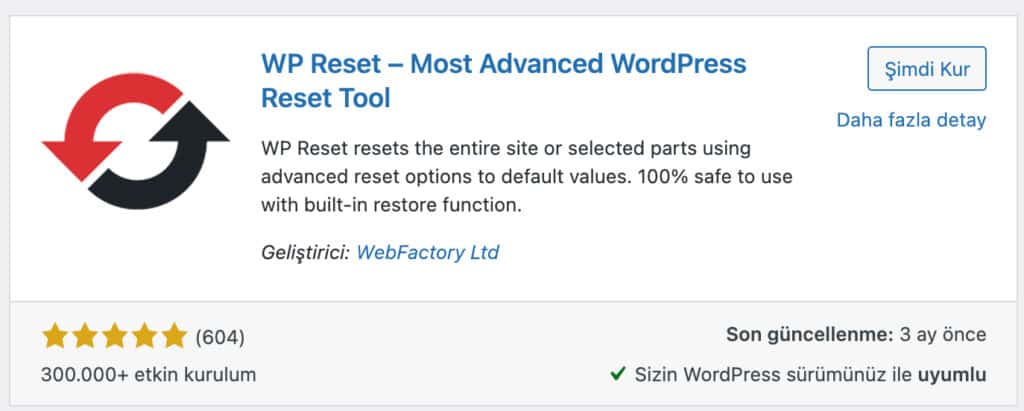
Eklenti etkinleştirildikten sonra, WordPress panonuzdaki Araçlar » WP Reset‘e gitmeniz ve sayfanın Site Reset bölümüne gitmeniz gerekir. Sitenizi sıfırlamak için, kırmızı “Reset Site” butonunu tıklamadan önce onay alanına “reset” kelimesini yazmanız gerekir.
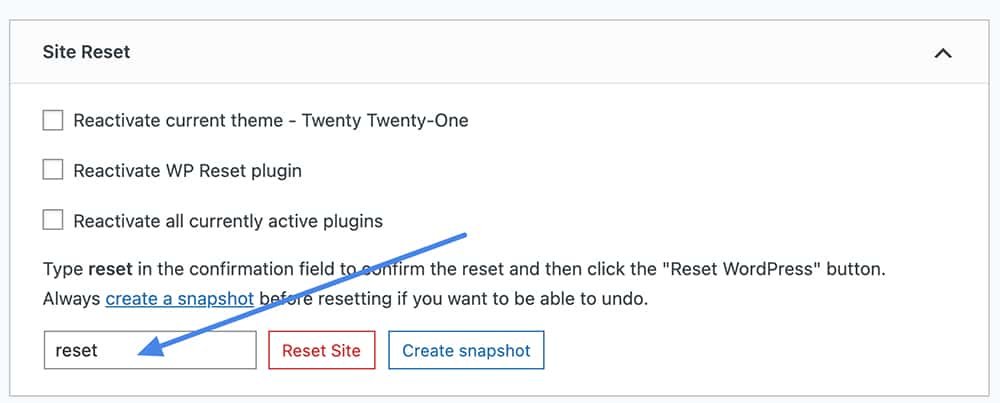
WP Reset, siteyi sıfırlamak istediğinizi onaylamanızı isteyen bir mesaj kutusu açacaktır. Devam etmek için “Reset WordPress” i tıklayın. Birkaç saniye süreyle “Sıfırlama devam ediyor” mesajını göreceksiniz. Ardından siteniz yeniden başlatılacaktır.
Sitenizi Yeniden Başlatırken İsteğe Bağlı WP Reset İşlevleri
Yukarıdaki yöntem, sitenizi yeniden başlatmak için ihtiyacınız olan her şeyi size verir. Bununla birlikte, WP Reset’te kullanmak isteyebileceğiniz başka seçenekler de vardır.
Yeniden Başlamadan Önce WordPress Sitenizin Anlık Görüntüsünü Alma
Sitenizin anlık görüntüsünü almak için WP Reset’i kullanabilirsiniz. Anlık görüntü, WordPress veritabanınız için bir geri yükleme noktasıdır. Anlık görüntü alındıktan sonra hangi değişikliklerin yapıldığını görmenizi sağlar. Gerekirse değişiklikleri geri almak için kullanabilirsiniz.
Not: Anlık görüntü, WordPress yedeklemesi değildir. Web sitenizi geri yüklemek için yine de yedekleme yapmalısınız.
Anlık görüntüyü oluşturmak için Snapshots sekmesine tıklayın. Ardından aşağı kaydırın ve Create Snapshot butonuna tıklayın:

Anlık görüntü için bir ad veya açıklama girmeniz istenecektir. Kullanmak istediğiniz açıklamayı yazın, ardından “Create Snapshot” butonuna tıklayın.
WP Reset Kullanarak Temaları ve Eklentileri Silme
Varsayılan olarak, WP Reset temayı ve eklenti dosyalarını silmez. Sadece onları devre dışı bırakır. Ancak, bu dosyaları silmek için de kullanabilirsiniz.
Öncelikle, Araçlar » WP Reset‘e gitmeniz ve “Tools” sekmesini tıklamanız gerekir. Oraya vardığınızda, doğrudan bu araçlara geçmek için “Delete Themes” veya “Delete Plugins” bağlantılarını tıklamanız yeterlidir.
Bağlantılardan birini tıkladığınızda, sayfada doğru araca doğru yönlendirilirsiniz. Bunları silmek için “Delete all themes” veya “Delete plugins” butonuna tıklayabilirsiniz.
Not: WP Reset, dosyalarınızı hiçbir şekilde yedeklemez. Temalarınızı ve eklentilerinizi silme işlemi geri alınamaz. Butonu tıkladıktan sonra, onaylamanız istenir. Devam etmek için açılır pencerede Delete butonunu tıklayın.
Ardından, kaç tane temanın veya eklentinin silindiğini bildiren bir mesaj göreceksiniz. Tüm temaları silerseniz, bir temayı manuel olarak yüklemeniz ve etkinleştirmeniz gerekir. Siteniz bir tane olmadan çalışmaz. Görünüm » Temalar‘a giderek, aşağıdaki gibi bir ekran görürsünüz:
Devam edin ve “Yeni Ekle” butonunu tıklayın ve istediğiniz bir temayı seçin veya yükleyin.
WordPress Sitenizi Sıfırladıktan Sonra Verilerinizi Geri Yükleme
WordPress sitenizi sıfırladıktan sonra, sahip olduğunuz tüm yazılar ve sayfalar gitmiş olacaktır. Bunun yerine, varsayılan sayfaları ve “Merhaba dünya” gönderisini göreceksiniz: Eski verilerinizi geri yüklemek için, yedeklemenizi oluştururken kullandığınız yedekleme eklentisini yeniden yüklemeniz ve etkinleştirmeniz gerekecektir. Daha sonra sitenizi yedekten geri yüklemek için talimatlarını takip edebilirsiniz.
Geri Yüklenen İçeriğinizi Görüntüleme
Sitenizi yedekten geri yükledikten sonra, içeriğiniz sitenize geri gelecektir. Tüm yayınlarınızı Yazılar » Tüm Yazılar sekmesi altında bulabilirsiniz.
Bu yazımızın sizlere yardımcı olacağını umuyoruz. Aklınıza takılan bir soru olursa yorumlar bölümünden bize ulaşabilirsiniz.
One thought on “WordPress Reset Atmak ve Site Sıfırlamak”
selamlar,
wordpresste ayarlar sekmesinden sitenin url alanını “http://”den “https://” yaptım ve ne siteye ne de wp-admine giriş yapamıyorum. yakın zamanda yedekleme almadığım için geri de yükleyemiyorum. ancak sayfamın sıfırlanmasını da istemiyorum. bi çok çözüm denedim ancak yaptığım değişikliği geri de alamıyorum. yardımcı olur musunuz
teşekkürler